بغض النظر عن نوع موقع ووردبريس الذي تديره، قد تحتاج في بعض الأحيان إلى مشاركة أحداث مؤتمرات تتعلق بمحتوى موقعك، أو أحداثٌ تُنظم من قِبلك أو من قِبل شركتك، مع جمهورك ومتابعيك.
قد تبدو مشاركة الأحداث عبر موقعك الووردبريس أمراً صعباً بالنسبة لك، ولكن يمكنك استخدام الإضافة المناسبة التي تساعدك على إنشاء الأحداث بسهولة وتمكين المستخدمين من المتابعة.
إنشاء موقع مؤتمرات أو أحداث على ووردبريس
يمكن إنشاء موقع مؤتمرات أو أحداث على الووردبريس عن طريق استخدام أحد القوالب التي تدعم ذلك، أو عبر استخدام الإضافات المتخصصة.
وفي حين أن القوالب التي تدعم الأحداث لن تسبب لك أي مشاكل في التوافقية لأنها مصممة خصيصاً لذلك. لذلك فإن استخدام القالب الذي يدعم الأحداث يكون مناسباً إن كنت تريد إنشاء موقع ووردبريس جديد من الصفر.
على النقيض، يمكنك استخدام الإضافات لتنظيم الأحداث في موقعك مهما كان نوعه وفي أي وقت وبسهولة، ودون الحاجة إلى تغيير شيء في موقعك.
لذلك سنتكلم في هذه المقالة عن أهم الإضافات في هذا المجال.
خصائص الإضافة المطلوبة لموقع مؤتمرات
قبل الانتقال إلى سرد أهم الإضافات التي ستساعدك في إنشاء الأحداث في موقعك يجب أن تعلم كيف تختار الإضافة المناسبة لموقعك من بين الإضافات التي سنذكرها. فكل إضافة لها ميزاتها وخصائصها وطريقة عملها التي تختلف عن غيرها.
إن اختيار الإضافة الأنسب لموقعك يعتمد على احتياجات موقعك، لذلك فقد تختلف الإضافة المناسبة بالنسبة لك عن أي موقع آخر بناءً على ما تقدمه.
لكن توجد ميزات أساسية يحتاجها كل موقع تقريباً يجب أن تبحث عنها أثناء اختيارك، وهي:
- طرق عرض متعددة (ليس فقط شكل التقويم) تناسب جميع المستخدمين.
- سهولة إضافة وحذف وتعديل الأحداث من لوحة التحكم.
- ميزات حجز مدمجة لحضور الأحداث.
- يتم تحديثها باستمرار وحل الأخطاء وإضافة ميزات لها.
- تعمل جيداً على شاشات الهواتف الذكية.
أفضل إضافات إنشاء موقع أحداث
يوجد نوعين من إضافات الووردبريس التي يمكنك استخدامها من أجل إنشاء موقع أحداث على الووردبريس: إما مجانية أو مدفوعة. فإن كنت تريد فقط عرض تواريخ وتفاصيل ومعلومات الأحداث القادمة في موقعك بطريقة عرض التقويم البسيطة؛ فلن تحتاج إلا للإضافات المجانية.
أما إن كنت تريد إضافة ميزات مثل شراء التذاكر والحجوزات والتكامل مع ووكومرس وغيرها من الميزات المتقدمة؛ فستحتاج إلى شراء النسخ المدفوعة لإحدى الإضافات.
وسواء كنت تنوي الحفاظ على أموالك أو إنفاقها، سنقدم لك في القائمة التالية مزيجاً من أفضل كِلا النوعين من الإضافات:
1 - The Events Calendar
تعتبر إضافة The Events Calendar أشهر إضافة من أجل إنشاء موقع أحداث على الووردبريس. حيث تم تحميلها 800,000 ألف مرة، وتملك تقييمات عالية من قِبل عشرات المئات من المستخدمين.
تمتاز الإضافة بأنها سهلة الاستخدام ولا تحتاج إلا لبضع دقائق بعد تنصيبها وتفعيلها من أجل إنشاء ونشر أول حدث ضمن موقعك. كما توفر لك القدرة على تخصيص تصميم التقويم ليتطابق مع تصميم موقعك.
تتكامل إضافة The Events Calendar مع تقويم جوجل وخرائط جوجل لتقديم تجربة مستخدم أفضل، كما أن مطوريها يصدرون تحديثات مستمرة لها لتحسينها وإصلاح أي أخطاء فيها.
2 - Events Manager
لا تقل إضافة Events Manager شأناً عن سابقتها من حيث الميزات التي تقدمها من أجل إنشاء موقع أحداث. حيث يمكنك من خلال هذه الإضافة تنظيم الأحداث المتكررة واليومية، وعرض موجز للنشاطات التي ستحدث خلال تلك الأحداث. كما أنه يمكن استخدامها مجاناً.
يمكنك إضافة نموذج تسجيل ليقوم من يريد الحضور التسجيل باستخدام بريد الإلكتروني، وبهذا تكون قد حصلت على قائمة تحتوي على عناوين بريد إلكتروني خاصة بعملاء يمكن استهدافهم من خلال حملات التسويق عبر البريد الإلكتروني.
تقدم إضافة Events Manager مجموعة من القوالب لإنشاء الأحداث، والاختصارات لتسهيل إنشاء الأحداث والتي بالمناسبة تتكامل في عملها تماماً مع مواقع الووردبريس المتعددة (WordPress Multisite).
3 - Modern Events Calendar
تعتبر إضافة Modern Events Calendar إضافة مدفوعة مناسبة لمن يريد أن يختص كليّاً موقعه بالأحداث، لأنها قادرة على إنشاء جميع الأنواع الأحداث.
توفر إضافة Modern Events Calendar قوالب توفر تصاميم حديثة للتقويم الذي ستضعه ضمن موقعك، كما أنها تسمح لك بتعديل تصميم أي قالب تريده ليناسب ذوقك والطابع العام لموقعك. وتكون كل القوالب المتوفرة متوافقة مع العرض على شاشات الهواتف المحمولة الصغيرة.
4 - Events Schedule
إضافة أخرى مدفوعة مخصصة من أجل إنشاء موقع أحداث على الووردبريس. حيث توفر تحكماً كاملاً بالأحداث على موقعك، بل وتوفر أيضاً نظام حجوزات للحدث الذي تنظمه.
نقطة قوة إضافة Events Schedule أنها توفر 12 طريقة مختلفة لعرض الأحداث في موقعك بالإضافة لطريقة عرض التقويم التقليدية. نذكر من طرق العرض المميزة هذه؛ طريقة عرض المنشورات (Blog Post) التي تستخدم عادةً في المواقع التعليمية لعرض صورة للمحاضرة واسم المدرس والتوقيت.
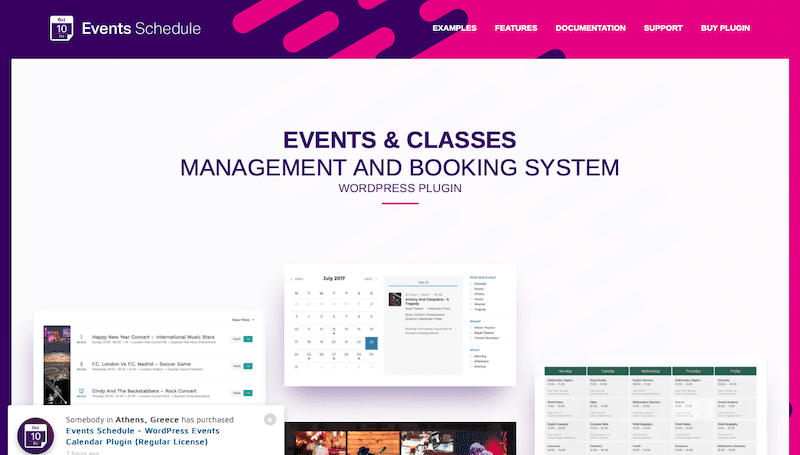
تسهّل إضافة Events Schedule إنشاء الأحداث بفضل توفيرها طريقة بناء بصرية (Visual builder) بسيطة تجعلها مناسبة لأي شخص من دون الحاجة لأي خلفية برمجية.
توفر النسخة المدفوعة دعماً للعملاء لحل أي مشاكل قد تواجه مستخدمي الإضافة. ويبدأ سعر شراء النسخة المدفوعة منها من سعر 39 دولار أمريكي.
استخدام إضافة The Events Calendar
باعتبارها أشهر إضافة مخصصة من أجل إنشاء موقع أحداث على الووردبريس بشكلٍ مجاني، فسنقوم بشرح كيفية استخدامها لإنشاء الأحداث في موقعك الووردبريس.
وأول خطوة بالطبع هي تنصيب وتفعيل إضافة The Events Calendar في موقعك الووردبريس عن طريق اتباع أحد الطرق المذكورة في دليلنا: كيفية تنصيب وتفعيل أي إضافة بالشكل الصحيح.
كذلك من أجل إضافة ميزة حجز العملاء والمستخدمين للأحداث التي تنظمها عبر موقعك، فإننا ننصحك بتحميل إضافة Event Tickets المكملة لإضافة The Events Calendar ومن إنتاج الشركة نفسها.
بعد تفعيل إضافة The Events Calendar سيظهر عنصر جديد ضمن لوحة التحكم باسم (Events)؛ اضغط عليه. ومن ثم اضغط على زر إضافة جديد (Add New) لتظهر أمامك صفحة بناء الحدث الذي ستنظمه.
حيث بدايةً يجب اختيار اسم الحدث في حقل (إضافة عنوان)، ومن ثم اكتب وصف للحدث في حقل الوصف.
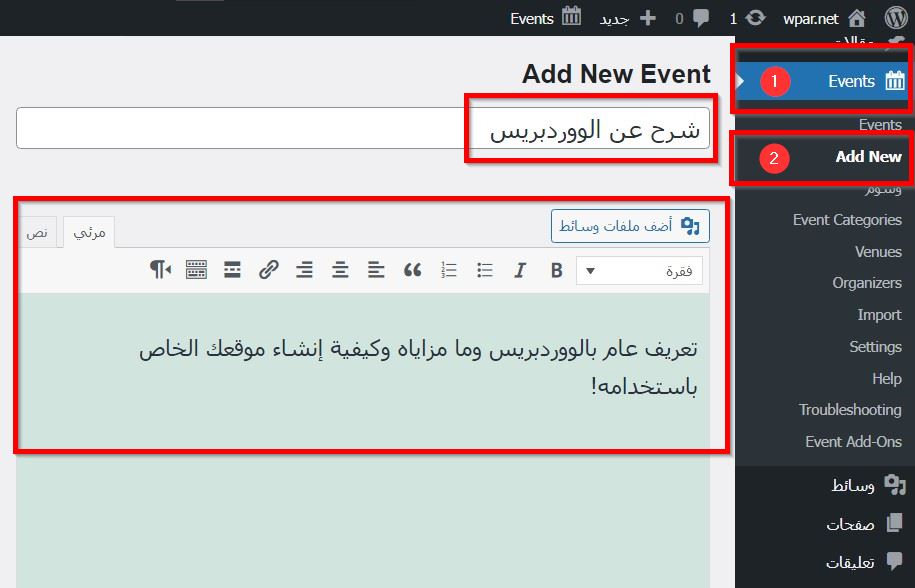
بتمرير الصفحة للأسفل ستظهر خيارات إضافية تخص الحدث، أولها إمكانية إضافة ميزة الحجز لحضور هذا الحدث (Tickets) إما عن طريق شراء التذاكر مقابل مادي (ولكن يجب تفعيل إضافة ووكومرس وبوابة الدفع من أجل ذلك)، أو عن طريق الحجز المسبق عبر التسجيل باستخدام البريد الإلكتروني (RSVP).
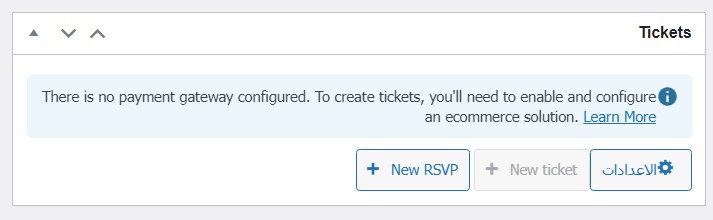
كما نلاحظ وجود زر (الإعدادات) الذي يسمح باختيار صورة للحجز.
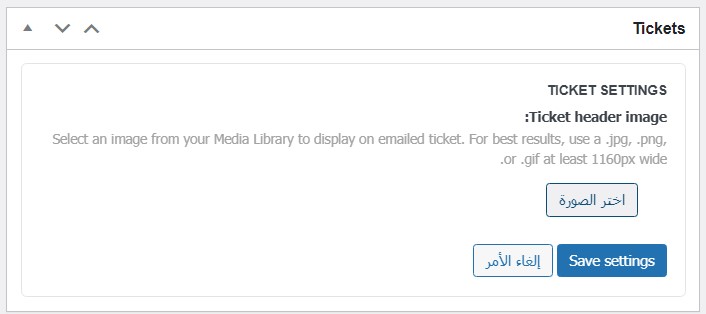
ولنختار طريقة الحجز لحضور الحدث عبر التسجيل باستخدام البريد الإلكتروني (RSVP)، وستظهر عندها أمامنا خيارات الحجز التي تشمل:
- نوع أو اسم الحجز (Type).
- وصف الحجز (Description).
- بداية وقت الحجز (Start Time)
- نهاية وقت الحجز (End Time)
- سعة الحضور أو العدد الأعلى لعدد الحضور الممكن (Capacity).
- تفعيل خيار عدم القدرة على الحضور (Can’t Go).
إن لم تحدد بداية وقت الحجز (Start Time) فسيكون الحجز متاحاً للمستخدمين عند نشر الحدث مباشرةً. وبالمثل، إن لم تحدد نهاية وقت الحجز فسيبقى الحجز مفتوحاً إلى وقت بداية الحدث.
ولا تنسى بعدها الضغط على زر الحفظ (Save RSVP).
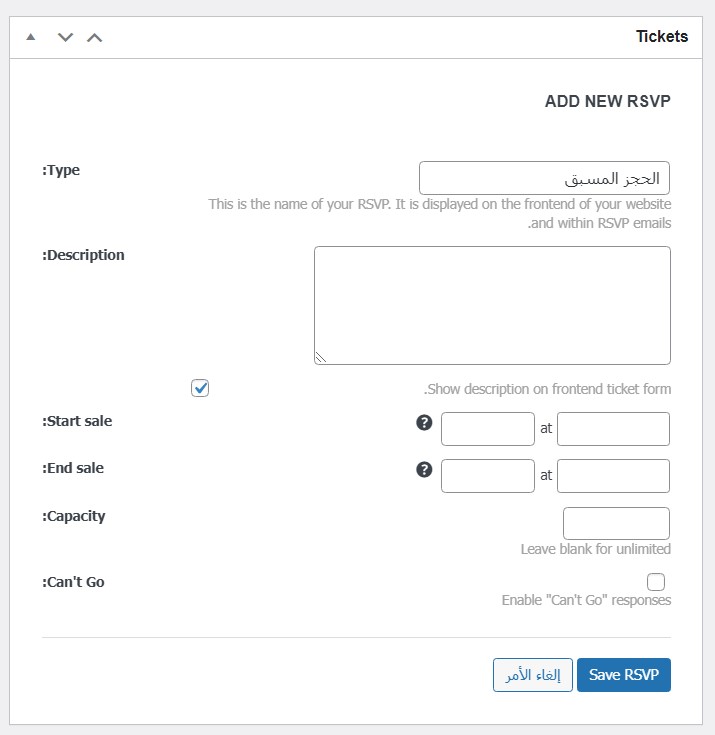
ومن ثم يجب اختيار الوقت والتاريخ (TIME & DATE). حيث يمكنك تحديد وقت وتاريخ بداية ونهاية الحدث. كما يوجد إمكانية لتفعيل خيار (All Day Event) إن كان الحدث سيستمر اليوم كله، وبالتالي ستتمكن من تحديد تاريخ الحدث دون تحديد الوقت.
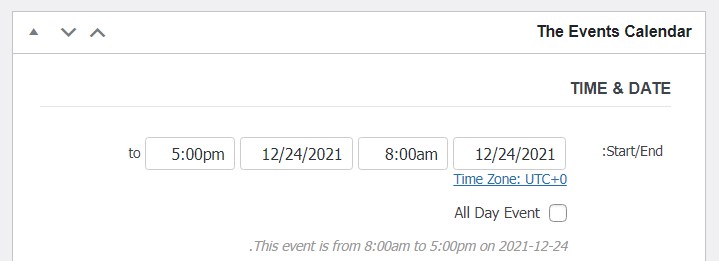
بعدها، يمكنك إدخال معلومات موقع الحدث الكاملة والمفصّلة حتى يتمكن الزوار من معرفة المكان بدقة. كما أنه يوجد خيارين يتعلقان بإضافة نافذة من خرائط جوجل تظهر موقع الحدث على الخريطة، وإمكانية الضغط على رابط الخريطة لفتحها في نافذة جديدة والاطلاع عليها بشكل أوسع ومعرفة موقع الحدث بدقة أكبر.
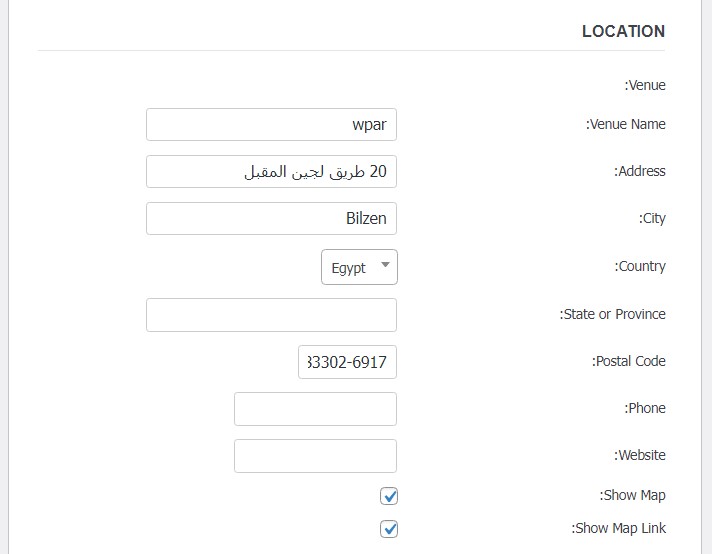
ومن ثم يمكنك إضافة معلومات منظم الحدث إن أردت. وإن وجِد أكثر من منظم فيمكنك إضافتهم عبر الضغط على زر (Add another organizer).
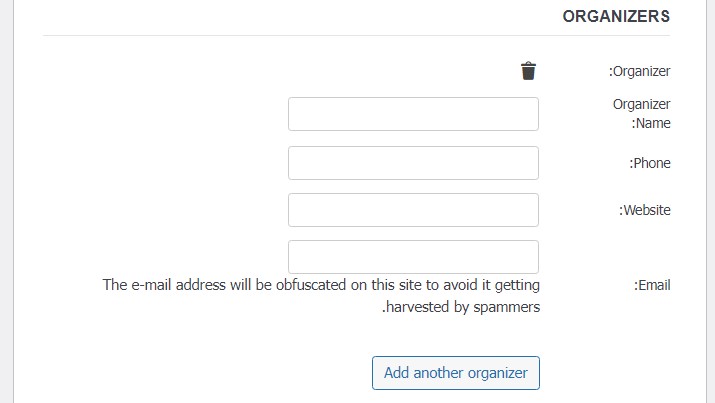
وتستطيع تحديد تكلفة للحضور أيضاً، حيث يمكنك تحديد نوع العملة التي سيتم عرض التكلفة فيها عبر إدخال رمز العملة (دولار أمريكي $، يورو €، جنيه إسترليني £...إلخ). ومن ثم يمكنك إدخال سعر تذكرة الحضور.
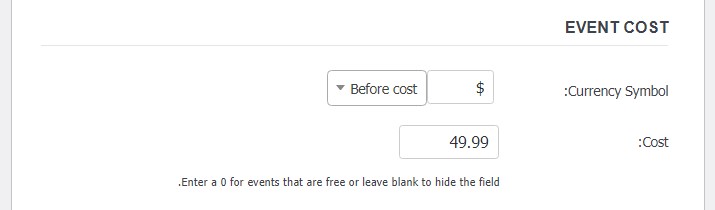
في القائمة الجانبية على يسار الشاشة توجد خيارات إضافية تخص الحدث في حقل (Event Option) تشمل:
- (Hide From Event Listings): إخفاء الحدث من قائمة الأحداث.
- (Sticky in Month View): جعل الحدث يظهر أولاً قبل باقي الأحداث.
- (Feature Even): جعل الحدث يظهر في صفحات الموقع الأخرى.
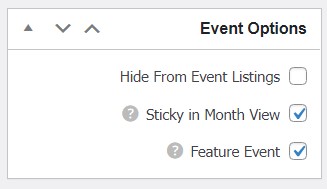
كما يمكنك من خلال حقل (Events Status) اختيار وضع الحدث إما مجدول (Scheduled) أو مُلغى (Canceled) أو مؤجل (Postponed).
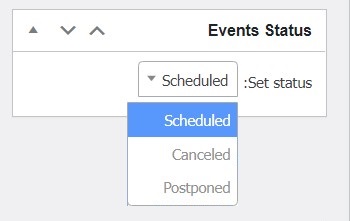
وتستطيع تحديد صورة بارز مخصصة للحدث تعبر عنه إن أردت.
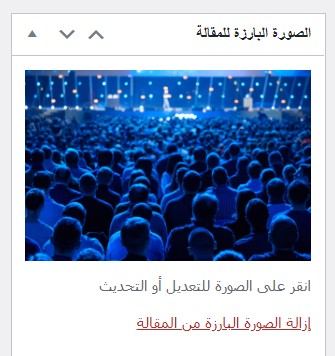
وأخيراً يمكنك اختيار إما حفظ الحدث كمسودة أو جدولة نشره أو نشره مباشراً.
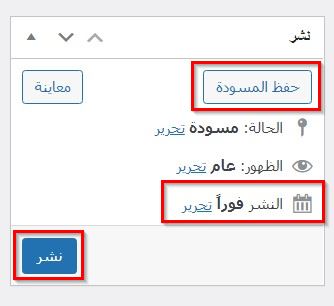
بعد نشر الحدث سيظهر رابط الحدث أدنى العنوان.
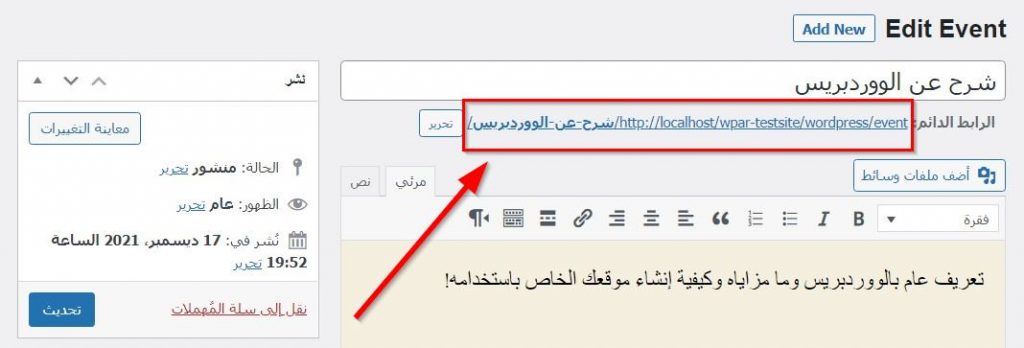
عند الضغط على الرابط ستنتقل لصفحة الأحداث التي تظهر فيها كل الأحداث في موقعك كالتالي.
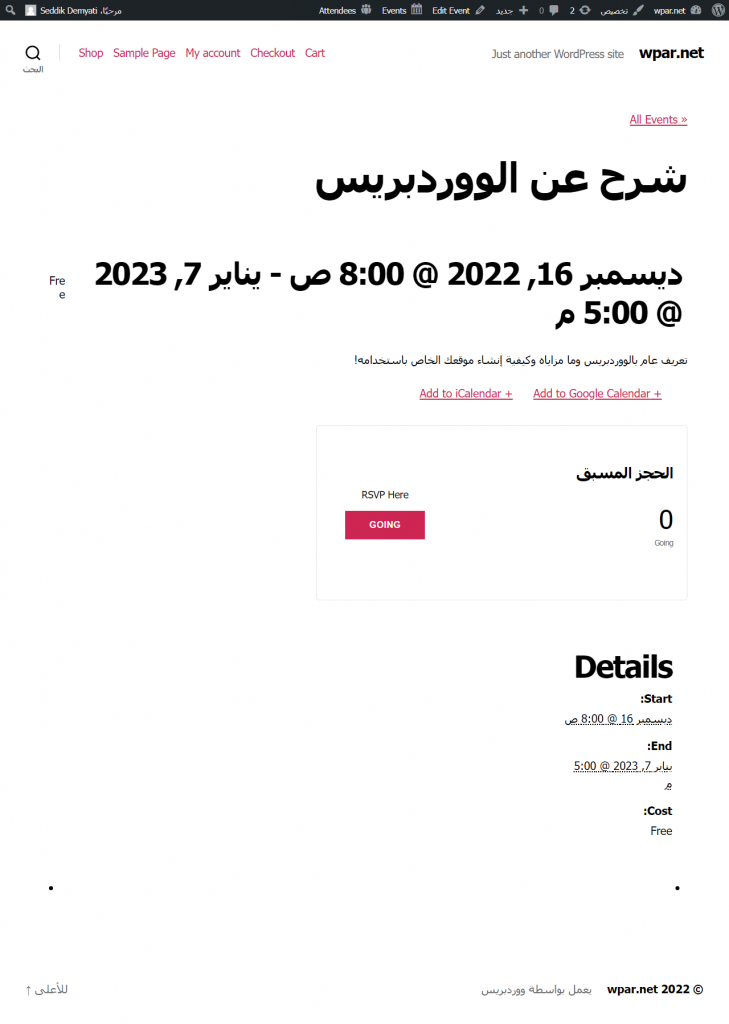
نلاحظ وجود زرين قد ظهرا تلقائياً يسمحان للمستخدم بإضافة الحدث إلى التقويم الخاص به على حسابه في تقويم جوجل (Google Calendar) أو تقويم أبل (iCalendar).
وبالنسبة للحجز من أجل حضور الحدث، فعند الضغط على زر (Going) سيُطلب من المستخدم إدخال اسمه وبريده الإلكتروني وعدد الأشخاص الذين سيحضرون الحدث والضغط بعدها على زر (FINISH).
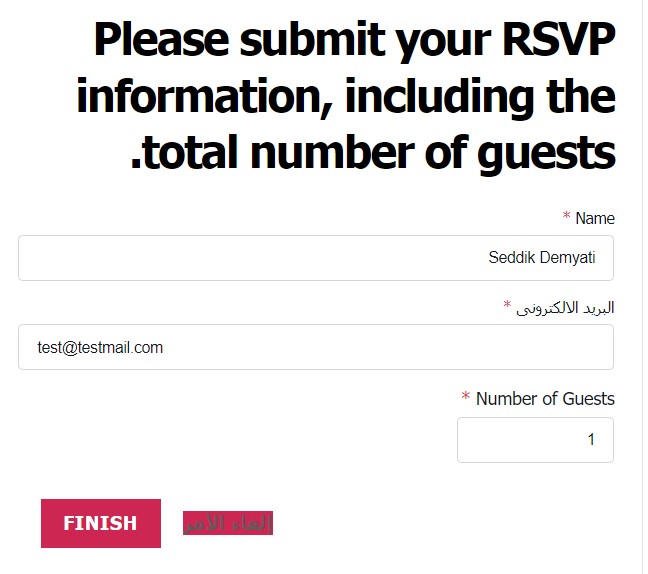
ملحوظة: قد تحتاج إلى ترجمة الإضافة باستخدام Loco translate.
التحكم بالأحداث في الموقع
يمكنك التحكم بالأحداث التي أضفتها باستخدام إضافة The Events Calendar إلى موقعك عن طريق التوجه إلى (Events). حيث تستطيع إما تحرير الحدث وتعديل معلوماته كما شرحنا سابقاً، أو يمكنك حذف الحدث في حال انتهاءه مثلاً.
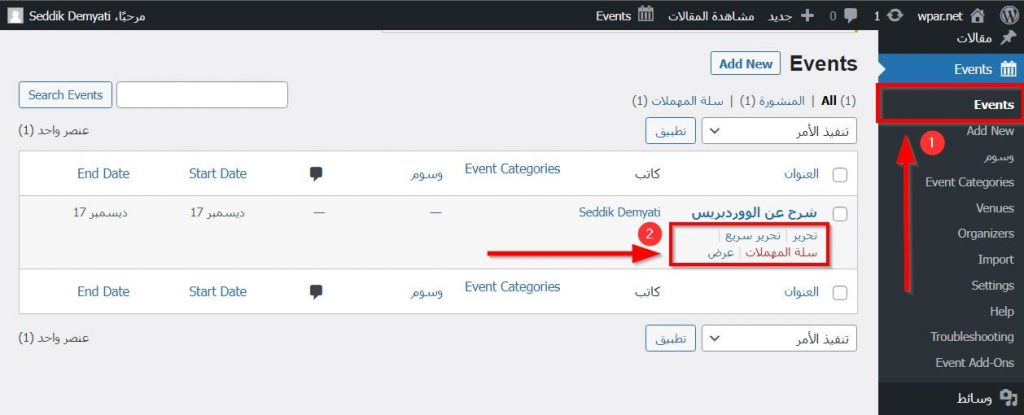
وعند تحرير أحد الأحداث المنشورة مُسبقاً، فإنه يمكن رؤية تفاصيل من سجلوا لحضوره من خلال الضغط على زر (View Attendees) ضمن قسم (Tickets).
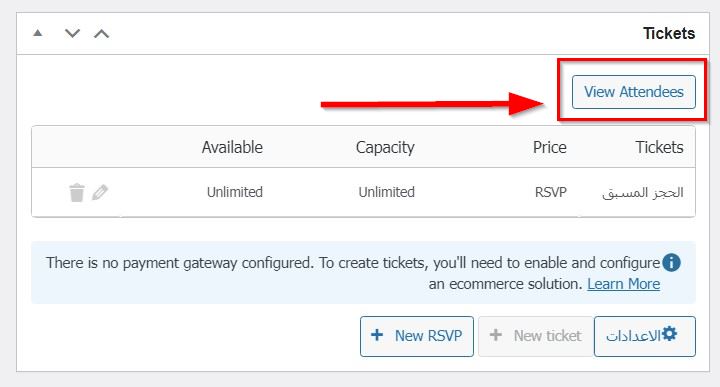
حيث ستظهر قائمة بالحضور، ويمكنك تأكيد حضورهم للحدث عبر الضغط على زر (Check In)، أو نقلهم لنوع حجز آخر أو حدث آخر عبر الضغط على زر (Move)، أو إلغاء حضورهم من الحدث عبر الضغط على زر (Delete).
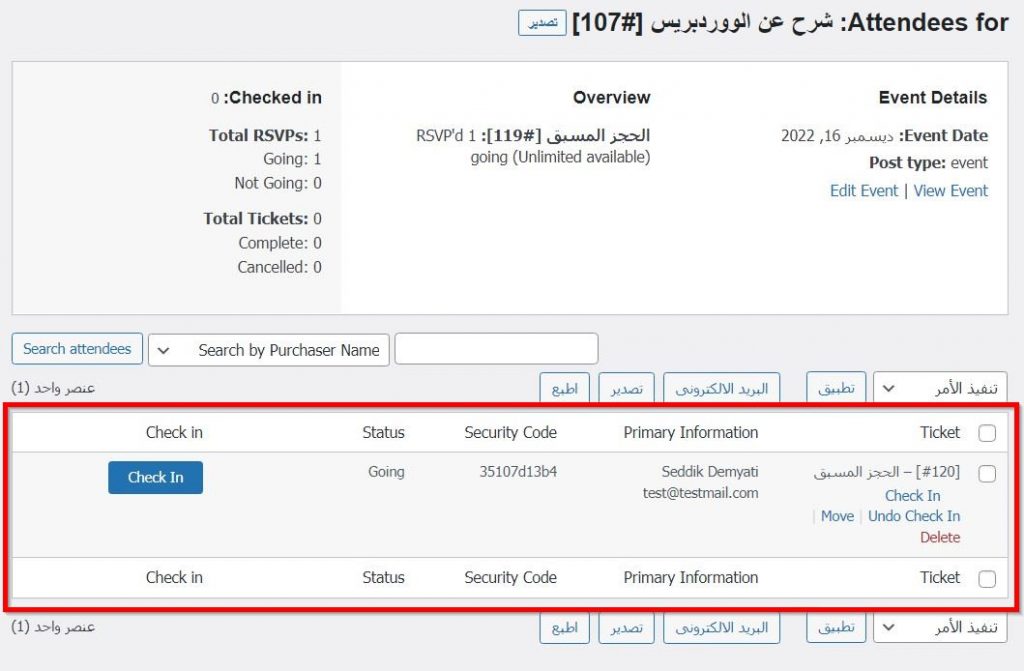
كما يمكنك القيام باختيار متعدد للحضور وتنفيذ أي أمر عليهم بشكل جماعي بضغطة زر واحدة.

إعدادات الإضافة
يمكنك من خلال إعدادات الإضافة تعديل بعض الأمور التي قد تهمك مثل السماح بالتعليقات على الحدث، وتعديل رابط صفحة الأحداث، وتعديل درجة التقريب (Zoom) في الخريطة التي ستعرض مكان الحدث في موقعك.
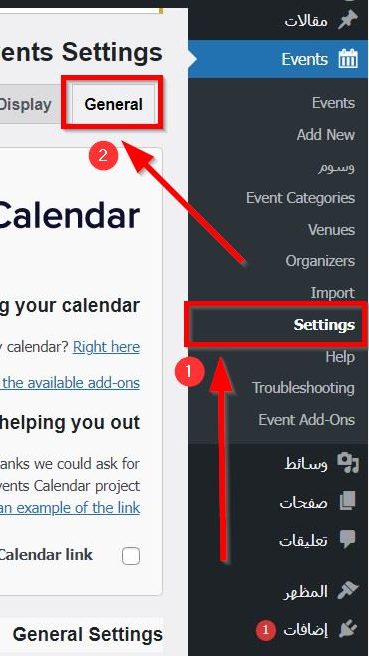
وبهذا نكون قد وصلنا لنهاية مقالنا الذي شرحنا فيه كيفية إنشاء وتضمين أي نوع من الأحداث في موقعك حتى تصل إلى جمهورك في المكان والزمان الذي تريده دائماً.






اترك تعليقك